w8系统怎么取消开机密码 win8开机密码取消教程
时间:2024-03-08 来源:互联网 浏览量:
在日常使用电脑的过程中,我们经常需要输入密码来解锁系统,有时候我们可能会觉得这个过程有些繁琐,尤其是在家中或私人空间中使用电脑时。幸运的是对于Windows 8用户来说,取消开机密码并不是一件困难的事情。通过简单的操作,我们可以轻松地取消开机密码,省去了每次启动电脑都需要输入密码的麻烦。接下来我将为大家介绍一下Win8系统如何取消开机密码的方法。
操作方法:
1.打开电脑设置按钮,在设置页面点右下角点击更改电脑设置。
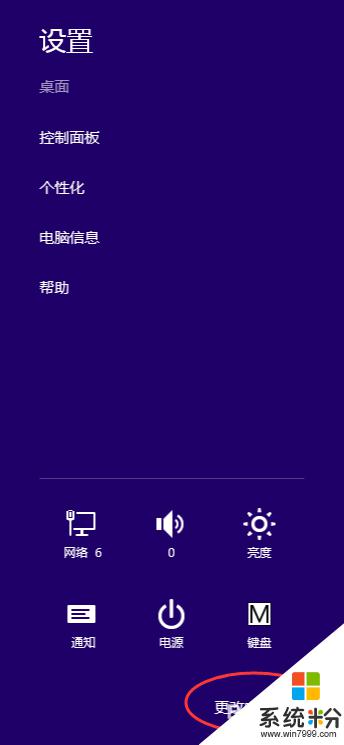
2.在电脑设置页面点击更改密码。
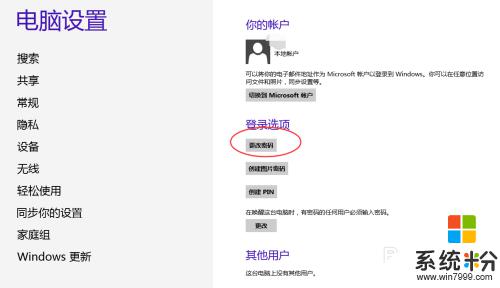
3.电脑有设置过开机密码,就需要在更换密码页面输入电脑的开机密码。
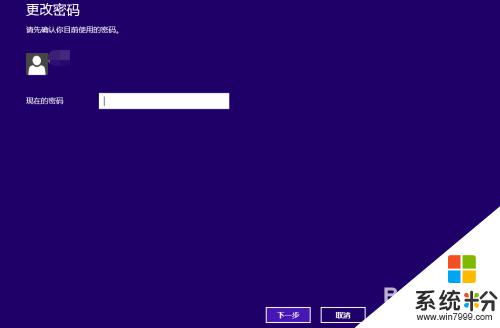
4.更改密码时,无需输入新密码,直接点击下一步。
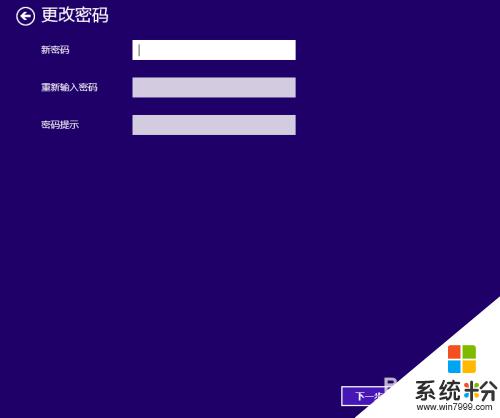
5.完成之后,之前设置的密码已经被取消掉了。
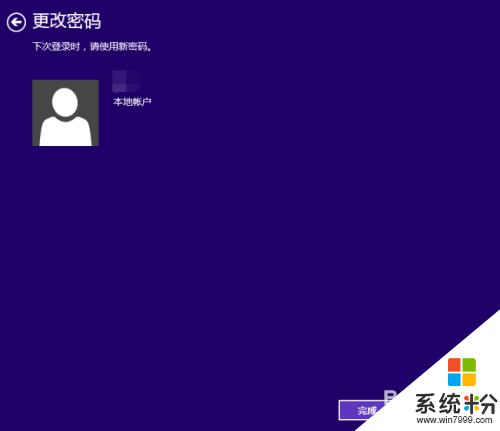
6.电脑没有开机密码,在更改账户页面提示的是创建密码。如果有密码设置过,提示的是更改密码。
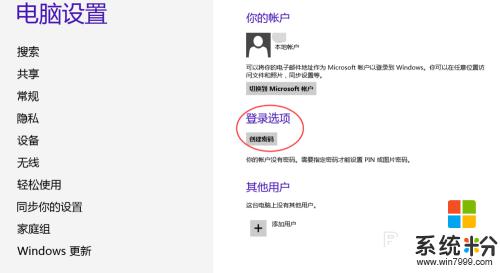
以上是有关如何取消w8系统开机密码的全部内容,如果您遇到这种情况,可以按照以上方法进行解决,希望这对大家有所帮助。
我要分享:
电脑软件热门教程
- 1 64位windows如何进行设置 64位windows的设置的方法有哪些
- 2 安卓闹钟铃声在哪里设置 手机闹钟铃声怎么选择
- 3 怎么用ppt制作演讲模板|ppt制作演讲模板的方法
- 4怎么检测电脑屏幕是否存在坏点 检测电脑屏幕是否存在坏点的方法
- 5word转pdf显示批注 如何将word文档带批注转化为pdf并显示批注
- 6手机连接笔记本WIFI没网速频繁掉线怎么解决 手机连接笔记本WIFI没网速频繁掉线如何解决
- 7word文档调整文字间距的方法【图文教程】
- 8Windows中32位(x86)和64位(x64)解释
- 9电脑的触控板不能用了怎么解决? 电脑的触控板不能用了怎么处理?
- 10怎么找回硬盘分区丢失的文件 硬盘分区文件丢失怎么办
